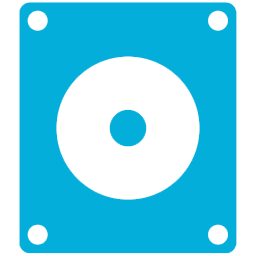
微PE工具箱
v2.3全新版大小:227 MB更新:2025/06/26
类别:电脑应用系统:Android
分类
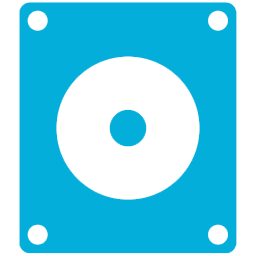
大小:227 MB更新:2025/06/26
类别:电脑应用系统:Android
微PE工具箱功能丰富,可以将您的U盘设备直接制作为启动盘,以后电脑系统损坏无法正常开机就可以通过U盘启动盘修复系统,将一个空白的U盘插入电脑,启动本软件就可以在右下角区域点击安装PE到U盘,不需要修改设置内容,默认软件的设置就可以点击立即安装,操作过程非常简单,每个人都可以使用自己的U盘重装系统,PE系统已经提供系统备份还原工具,可以预先对完好的电脑系统备份,以后可以使用备份的系统镜像还原操作系统,也可以加载新的系统镜像到软件执行安装,快速安装win7、win11、win10系统,需要的朋友就下载吧。
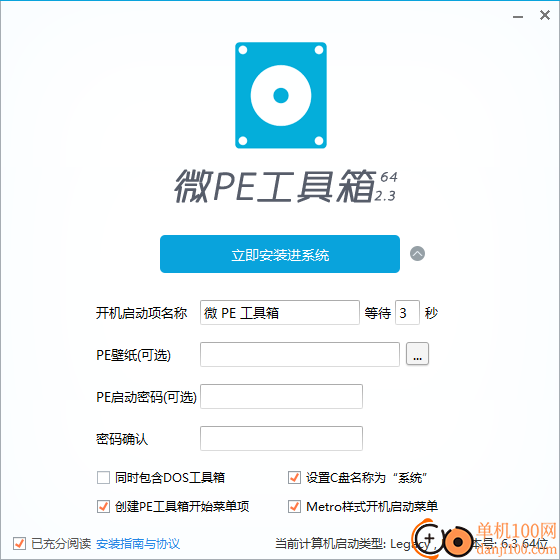
1、微PE工具箱操作简单,可以快速执行PE安装,可以安装到U盘
2、可以将U盘插入任意电脑,可以使用内置的Windows安装器重装系统
3、启动盘可以在系统无法进入的时候执行重装,电脑蓝屏、黑屏的时候可以插入启动盘安装新的系统
4、您可以到微软官方网站下载新的Windows操作系统,将其复制到U盘保存,这样就可以随时在其他电脑安装系统
5、软件支持本地硬盘安装功能,直接将微PE工具箱安装到电脑,启动电脑的时候会显示PE选项
6、支持安装为ISO镜像,可以将微PE工具箱制作ISO,方便以后写入其他设备
7、PE也提供备份功能,进入PE系统就可以在电脑桌面找到备份和还原的工具
8、支持分区工具DiskGenius,使用DiskGenius就可以对电脑硬盘管理,可以自由管理分区,格式化分区
1、微PE工具箱让用户可以更方便执行系统安装,无论是在本地安装还是在U盘安装都很方便
2、支持格式化设置功能,可以选择exFAT、NTFS、FAT32
3、附加其他选项:包含DOS工具箱(仅Legacy启动可用)、个性化盘符图标、同时复制安装包
4、支持多种安装模式方案一:UEFI/Legacy全能三分区方式(推荐)、方案二:UEFl/Legacy全能双分区方式
5、支持方案三:UEFl/Legacy全能单分区方式、方案四:GRUB4DOS启动方式、方案五:Fbinst启动方式
6、支持方案六:UltralSO的U+启动方式、方案七:WinNT6.X启动(可归还U盘空间)
1、将微PE工具箱直接安装到电脑,可以立即将软件安装进系统
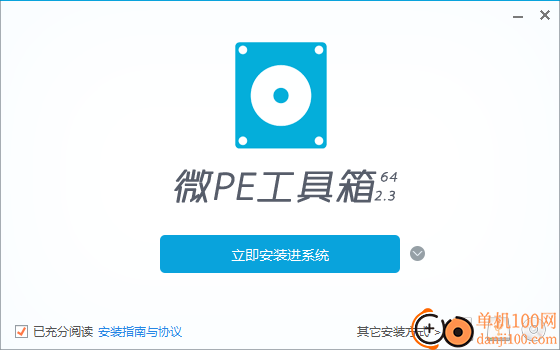
2、更多设置界面,可以在软件设置开机启动项目的名字,可以设置PE壁纸
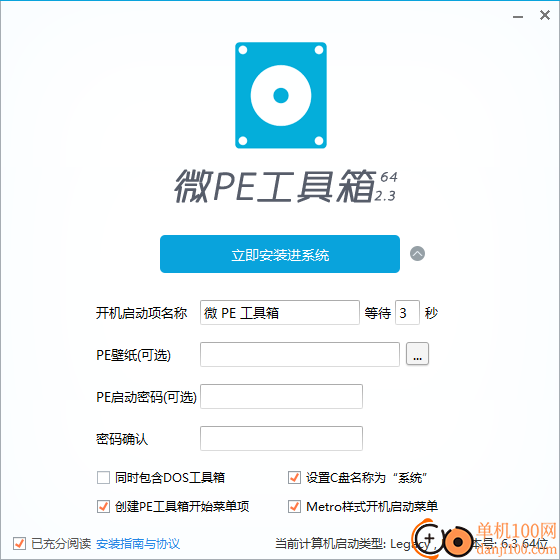
3、提示微PE工具箱已安装进开机启动项,以后每次开机均有选择进入PE的菜单。
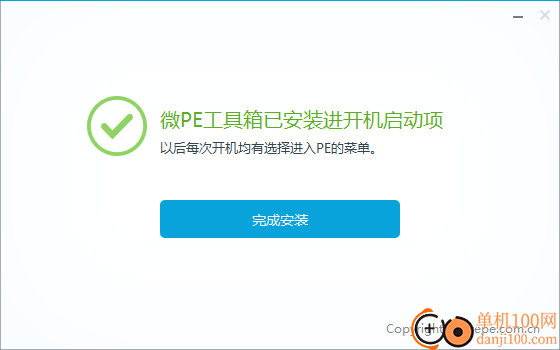
4、在软件底部可以显示其他的安装方式,支持安装到PEU盘,将一个U盘设备插入电脑
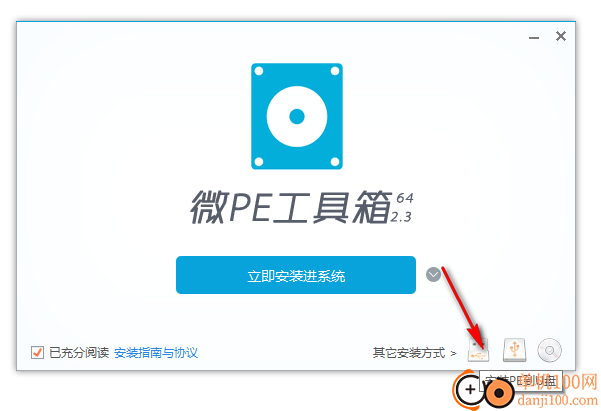
5、安装设置界面,可以选择方案一:UEFl/Legacy全能三分区方式(推荐)
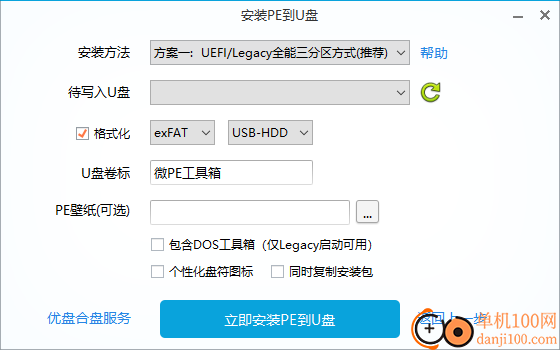
6、安装PE到移动硬盘
方案一:UEFI/Legacy全能启动方式(推荐)
方案一:UEFI/Legacy全能启动方式(推荐)
方案二:GRUB4DOS启动方式
方案三:UltralSO的U+启动方式
方案四:Windows NT 6.X启动方式
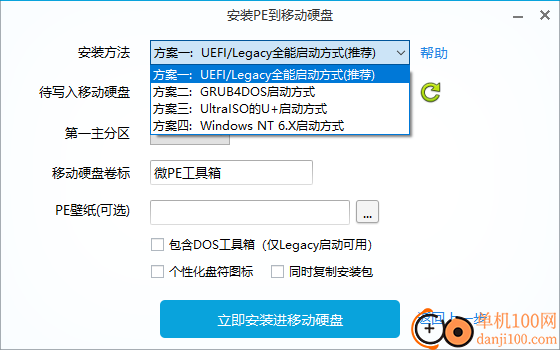
7、制作ISO镜像文件,可以将当前的软件安装为ISO,方便以后加载到其他软件使用

giwifi认证客户端电脑应用9.04 MBv1.1.4.6 官方版
详情消防融合通信PC客户端电脑应用154.09 MBv8.2.25 Windows版
详情山东通pc端电脑应用614.12 MBv3.0.46000.123 官方最新版
详情3DMark 11 Developer Edition(电脑跑分软件)电脑应用271 MBv1.0.5.0 免费版
详情4DDiG DLL Fixer(DLL全能修复工具)电脑应用16.2 MBv1.0.2.3 中文免费版
详情Topaz Video Enhance AI(视频增强)电脑应用220 MBv2.6.4 汉化版
详情Rolling Sky Remake电脑版(滚动的天空自制器)电脑应用36.00 MBv0.3b Windows版
详情sound lock音量控制工具电脑应用382 KBv1.3.2 官方版
详情360小贝温控电脑应用8.21 MBv1.0.0.1161 官方独立版
详情最新版电投壹PC版电脑应用600.71 MBv3.0.32000.108 Windows客户端
详情CIMCO Edit 2024(CNC编程)电脑应用347 MBv24.01.14 中文正式免费版
详情润工作PC版电脑应用212.27 MBv6.1.0.0 官方最新版
详情易考通在线考试平台电脑应用81.35 MBv1.1.6.59 电脑版
详情百灵创作(码字写作软件)电脑应用31.7 MBv1.1.7 官方版
详情LunaTranslator(Galgame翻译工具)电脑应用58.5 MBv2.26.1 中文绿色免费版
详情多玩键盘连点器电脑应用88.0 KBv1.0.0.2 免费版
详情熊猫精灵脚本助手电脑应用15.8 MBv2.4.2 官方版
详情MouseClickTool(鼠标连点器)电脑应用17.0 KBv2.0 绿色免费版
详情大华摄像机IP搜索工具电脑应用17.8 MBv4.11.3 中文版
详情联想QuickFix工具中心电脑应用70.7 MBv2.1.24.0607 免费版
详情点击查看更多
giwifi认证客户端电脑应用9.04 MBv1.1.4.6 官方版
详情山东通pc端电脑应用614.12 MBv3.0.46000.123 官方最新版
详情爱奇艺windows10 UWP电脑应用96.00 MBv5.13 官方版
详情中油即时通信客户端电脑应用601.12 MBv3.0.30000.75 pc最新版
详情抖音直播伴侣PC端电脑应用352.12 MBv7.4.5 最新版
详情hp smart pc版电脑应用559.00 KBv151.3.1092.0 Windows版
详情消防融合通信PC客户端电脑应用154.09 MBv8.2.25 Windows版
详情小米miui+beta版客户端电脑应用531.21 MBv2.5.24.228 官方版
详情Rolling Sky Remake电脑版(滚动的天空自制器)电脑应用36.00 MBv0.3b Windows版
详情鞍钢集团钢钢好PC端电脑应用166.33 MBv7.35.1003.604494 Windows版
详情京东ME PC版电脑应用336.33 MBv3.3.13 Windows最新版
详情最新版电投壹PC版电脑应用600.71 MBv3.0.32000.108 Windows客户端
详情渝快政PC端电脑应用338.99 MBv2.17.0 Windows最新版
详情4DDiG DLL Fixer(DLL全能修复工具)电脑应用16.2 MBv1.0.2.3 中文免费版
详情i国网pc端电脑应用603.53 MBv2.9.60000.181 桌面版
详情学浪学生版电脑版电脑应用97.70 MBv1.9.1 PC客户端
详情润工作PC版电脑应用212.27 MBv6.1.0.0 官方最新版
详情抖音PC客户端电脑应用3.07 MBv3.9.0 官方版
详情交建通客户端电脑应用288.57 MBv2.6.780000.89 Windows版
详情海鹦OfficeAI助手电脑应用45 MBv0.3.01 官方版
详情点击查看更多
































